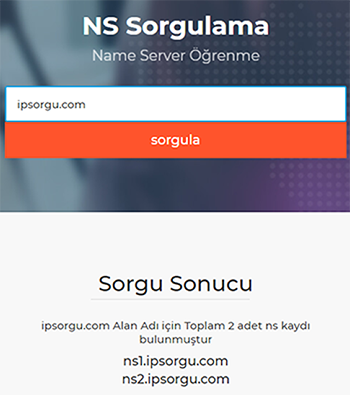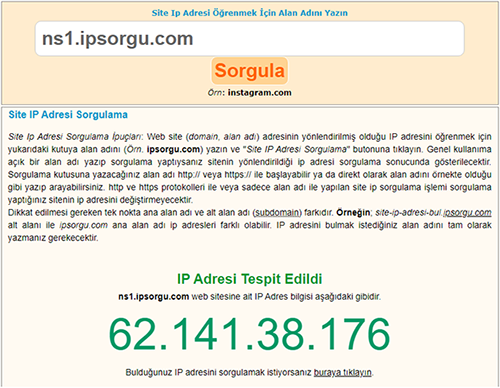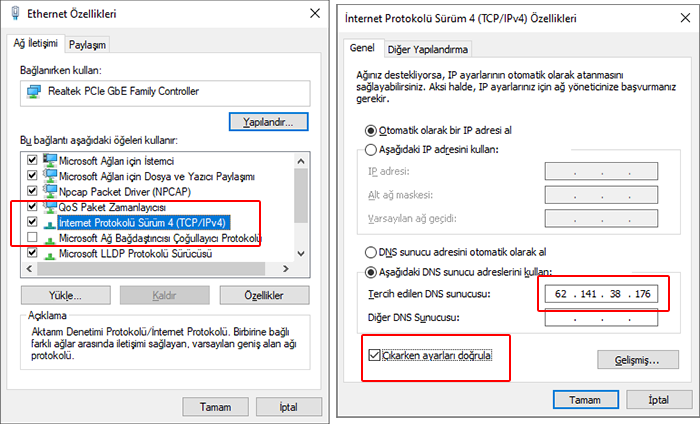IP sorgu ile ip numaranızı öğrenin ve IP Adresi Sorgulama işlemleri yapın. | |
» IP Adresiniz ve IP Adres Baglantı Bilgileriniz | |
| » IP Sorgulama » IP Adresi Nedir » Proxy Nedir » Domain Nedir » Engellenen Sitelere Erişme » IP Reset ve Dns Temizliği » Sitenize Ekleyin » IP Kameralar » Site IP Adresi Sorgula » IP Sorgulama » IP Numarasından Adres Bulma » NS Sorgulama | |
| Tarih: | 19 Nisan 2025, Cumartesi Saat: 07:23:26 |
| IP Host: | ec2-3-138-118-52.us-east-2.compute.amazonaws.com |
| Tarayıcı: | Mozilla/5.0 AppleWebKit/537.36 (KHTML, like Gecko; compatible; ClaudeBot/1.0; +claudebot@anthropic.com) |
| IP Adresiniz: | 3.138.118.52 |
| Referans: | https://ipsorgu.com/programsiz_sadece_bir_siteye_giris.php |
| IP Sorgulama: | |
| Site IP Adresi Sorgulama: | |
| Makaleler: Kamera Kayıt Cihazları: Kamera kayıt cihazları hakkında bilgiler. Güvenlik kameraları ve kamera kayıt cihazları nasıl kurulur, alırken nelere dikkat edilir. IP Kameralar, Kablolu veya kablosuz IP kameralar hakkında, nasıl kurulur, alırken nelere dikkat edilir. Topoloji nedir: Ağ topolojileri ve topoloji türleri nelerdir, bu gibi sorulara cevap veren yazımız. IP Adresi Nasıl Bulunur, yazımız ile yerel ip adresi ve ağ ip adresinizi bulmanın yöntemleri gösterilmektedir. WPS tuşu ile şifresiz wifi bağlantısı, resimli ve detaylı açıklamalar ile şifresiz wifi bağlantısının nasıl yapılabileceğini anlattık. Whatsapp Gruba Toplu Numara ekleme makalemiz yardımıyla, google rehbere elinizdeki toplu numaraları hızlıca aktarabilirsiniz. Bilgisayarınız üzerinden belirleyeceğiniz bir adet web sitesi hariç hiçbir site girişi olmasın istiyorsanız Programsız Sadece Bir Siteye Giriş makalemize göz atabilirsiniz. Bağlı olduğunuz wifi ağının şifresini unuttuysanız hiç sorun değil, wifi şifresi öğrenme makalemizdeki yöntemlerden size uygun olanı deneyebilirsiniz. | |
Programsız Sadece Bir Siteye GirişKullanmış olduğunuz bilgisayar üzerinden sadece bir adet siteye erişilmesini istiyorsanız bunu program kullanmadan nasıl yapabilirsiniz onu anlatacağız. Bu işlem sonucunda tespit ettiğiniz ip adresini birden fazla site kullanıyorsa bu sitelere de erişim sağlayabilirsiniz. Yani bilgisayarımızı belirli bir ip (dns) adresine ait sitelere giriş yapılacak şekilde ayarlamış oluyoruz. Yapılacak İşlemlerNS Adresinin Tespiti- Öncelikle erişmek istediğiniz web sitesinin kullanmış olduğu ns (name server) adresini öğrenmemiz gerekiyor. Web sitesine ait name server adresini öğrenmek için aşağıdaki bağlantıyı kullanabilirsiniz. Bağlantıyı açtıktan sonra giriş yapmak istediğiniz web sitesini sorgulayıp NS adresini not edin.
NS Adresi IP Adresinin Tespiti- Öğrenmiş olduğnuz ns adresinin ip tespitini yapmak için web sitemiz üzerindeki Web Site IP Adres Öğrenme sayfasına geçiş yapabilirsiniz. Öğrenmiş olduğunuz NS adresini, sayfamızdaki "web site ip adresi sorgulama" kutusuna yazıp sorgulayınız. "Örnek; ns1.ipsorgu.com" Sorgulama sonucunda alacağınız IP adresi kullanılan name server IP numarası olarak belirlenmiş olacaktır. Bu IP adresini kopyalayın ve sonraki aşamaya geçin.
IP Adresinin DNS Sunucusu Olarak Ayarlanması- NS adresine ait olan IP adresini bilgisayarınızın ağ bağlantıları bölümünden DNS sunucusu olarak ayarlamak için kullanacağız. Bu işlem hem "Yerel Ağ Bağlantısı" ve hem de "Kablosuz Ağ Bağlantısı" kullanımlarında geçerlidir. DNS sunucularının değiştirileceği ayar sayfası kullandığınız işletim sistemi özelliklerine göre değişebilir. (Bu ayar sayfalarının nasıl değiştirileceği konusunda resimli anlatım mevcuttur, bağlantıları satır sonundaki alandan görebilirsiniz) Hangi işletim sistemini kullanırsanız kullanın bu ayarlar "Ağ Bağlantıları" sayfasından ulaşılacaktır.
DNS Ayarlarının değiştirilmesi ile ilgili klavuz sayfalarWindows 7 işletim sistemi kullanıyorsanız DNS ayarlarının değiştirilmesi ile ilgili detaylı ve resimli klavuz için "Windows 7 DNS Ayarları Değiştirme" sayfamıza geçiş yapabilirsiniz. Notlar: Programsız sadece bir siteye giriş makalemiz; sadece izin verdiğiniz web sayfaları görüntülensin, sadece istenilen sitelere izin verme, sadece belli sitelere izin verme, sadece izin verilen sitelere giriş izni verme gibi sorulara cevap vermektedir. Herhangibir program kullanmadan işletim sisteminin Dns sunucu ayarlarını değiştirerek yapacağınız bu işlem geri alınabilir ve eski haline geri getirilebilir özelliktedir. Bilgisayarınıza ve internetinize hiçbir şekilde zarar vermeyecektir. | |
Erenet Copyright (c) By IPSorgu.com Designed By Erenet.info | |